آموزش راه اندازی و کار با Adobe Connect – ادوبی کانکت
آموزش راه اندازی و کار با Adobe Connect :
پس از انجام مرحله نصب و راه اندازی Adobe Connect در قسمت آموزش نصب و راه اندازی نرم افزار Adobe Connect – ادوبی کانکت،
حال به آموزش راه اندازی و کار با Adobe Connect – ادوبی کانکت می پردازیم.
فعال سازی سرویس های Adobe Connect:
۱- پس از نصب، باید ابتدا سرویس های مورد نظر نرم افزار را راه اندازی نماییم.
برای این کار ابتدا در منوی start، کلمه start را جستجو می کنیم.
بر روی دو سرویس start مربوط به Adobe Connect راست کلیک و Run as administrator می نماییم.
با این کار با دسترسی administrator لوکال ویندوز سرور این سرویس های راه اندازی شوند.
۲- پس از فعال سازی سرویس های نرم افزار، نام Adobe Connect Host ی را که در مرحله اول تنظیم کرده بودیم را وارد مرورگر می کنیم.
Enter زده و پنجره Login نرم افزار، به ما نشان داده می شود.
سپس User و Pass را به ترتیب:
۱- E-mailی که موقع نصب قرار دادیم را وارد کرده و ۲- رمز عبوری که تنظیم کرده بودیم را وارد می کنیم.
۳- حال وارد صفحه شده و برای اولین قدم از تب بالای صفحه اقدام به تشکیل جلسه(کلاس) می کنیم:
برای این کار بر روی Meeting کلیک می نماییم.
از سه گزینه به نمایش درآمده، بر روی Meeting List کلیک کرده و دکمه New Meeting را انتخاب می کنیم
۴- حال باید تنظیماتی برای این Meeting قرار دهیم که شامل:
۱- Name نام جلسه
۲- Custome URL که ادامه آدرس اصلی درج می شود
۳- زمان شروع جلسه و مدت زمان آن
۴- زبان انجام تنظیم
۵- در بخش Access، قرار دادن نوع دسترسی که شامل ۳ آیتم است و در اینجا ما گزینه سوم(آخر) را انتخاب می کنیم.
این امر بیانگر این است که هرکسی آدرس URL را دارد می تواند وارد اتاق جلسه (صفحه Login برای ورود به جلسه) شود.
۵- در ادامه تنظیمات:
در بخش Audio Conference Setting، اولین گزینه را انتخاب کرده و تیک گزینه Update Information for any items linked to this item را زده و دکمه Next را می زنیم.
۶- در مرحله بعدی انتخاب Userها و گروها های شرکت کننده در این جلسه می باشد.
۷- در صفحه بعدی توضیحاتی از تنظیمات اعمال شده نمایش داده می شود.
با کلیک بر Next به صفحه بعد رفته و در نهایت با زدن Finish به این قسمت پایان می دهیم.
۸- در اینجا که از بخش Meeting، قسمت Shared Meetings، آیتم Meeting Information می باشد که با کلیک بر Enter Meeting Room است.
۹- با این کار به صفحه اصلی جلسه و Meeting تنظیم شده وارد می شویم.
در این بخش که شامل تصویر، صدا، نمایش منابع به اشتراک گذاری شدی و… می باشد.
۱۰- برای نمونه، به منظور به اشتراک گذاشتن فایل یا سندی:
از منوی وسط صفحه (Share My Screen)، بر روی Share Document کلیک می کنیم.
از بخش Browse My Computer، فایلی را از داخل سیسیتم انتخاب کرده و بارگذاری می کنیم.
لازم به ذکر است که نوع فایل ما می تواند صوتی، تصویری، سند و Document، همچنین PDF و… باشد.
در مقاله بعدی ادامه مبحث آموزش راه اندازی و کار با Adobe Connect – ادوبی کانکت را برایتان به طور مفصل شرح خواهیم داد.
گردآورنده : علی کاتوزیان
آموزش کار با Adobe connect | راه اندازی ادوبی کانکت | آموزش راه اندازی meeting در adobe connect | شروع کار با adobe coonect | راه اندازی سرور adobe connect
مطالب مرتبط :
حل مشکل عدم اجرای ماشین مجازی در VirtualBox ( خطای 0x000000C4 )
آموزش نصب و راه اندازی نرم افزار Adobe Connect – ادوبی کانکت
آموزش راه اندازی و کار با Adobe Connect – ادوبی کانکت
مشکلات Adobe Connect – ادوبی کانکت – قسمت اول
مشکلات Adobe Connect – ادوبی کانکت – قسمت دوم
روشهای آموزش مجازی با شیوع ویروس کرونا
مینی کیس hp استوک با گارانتی
مشکل Connecting در Adobe Connect – ادوبی کانکت
میانبرهای کیبورد در Adobe Connect – ادوبی کانکت
مدیریت دسترسی جلسه در Adobe Connect – ادوبی کانکت
استفاده از شکلک در چت Adobe Connect – ادوبی کانکت
[blog_box list_layout=”three” pagination=”false” list_orderby=”date” list_order=”DESC” item_per_page=”9″ categories=”251″]
آموزش راه اندازی و کار با Adobe Connect – ادوبی کانکت
شرکت ژیوان ارائه دهنده خدمات شبکه شامل پشتیبانی شبکه , راه اندازی و نصب شبکه , طراحی شبکه , فروش تجهیزات شبکه , سرور و مجازی سازی , اتوماسیون صنعتی , خانه هوشمند




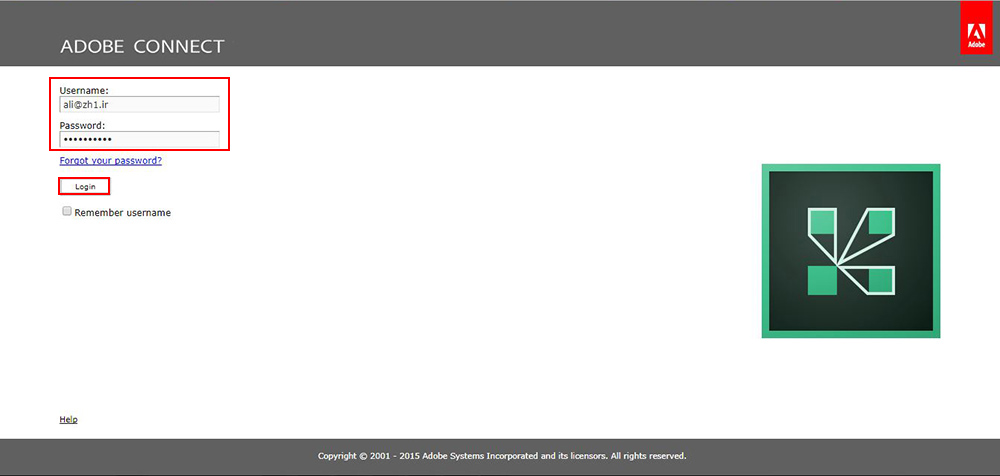

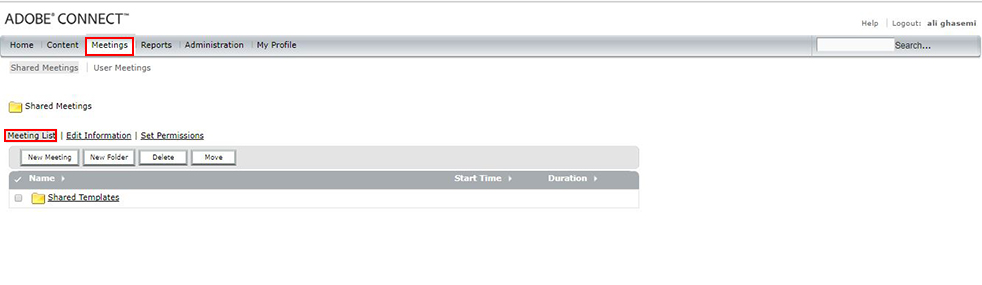

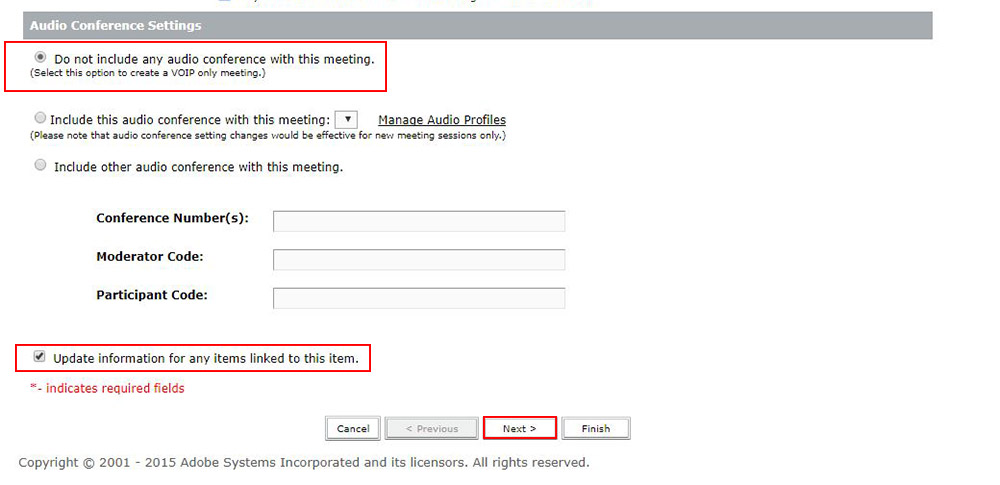
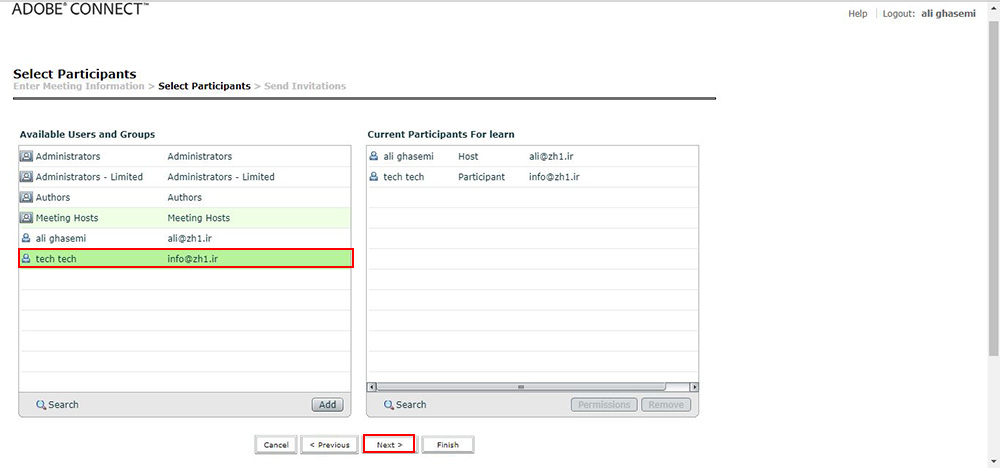
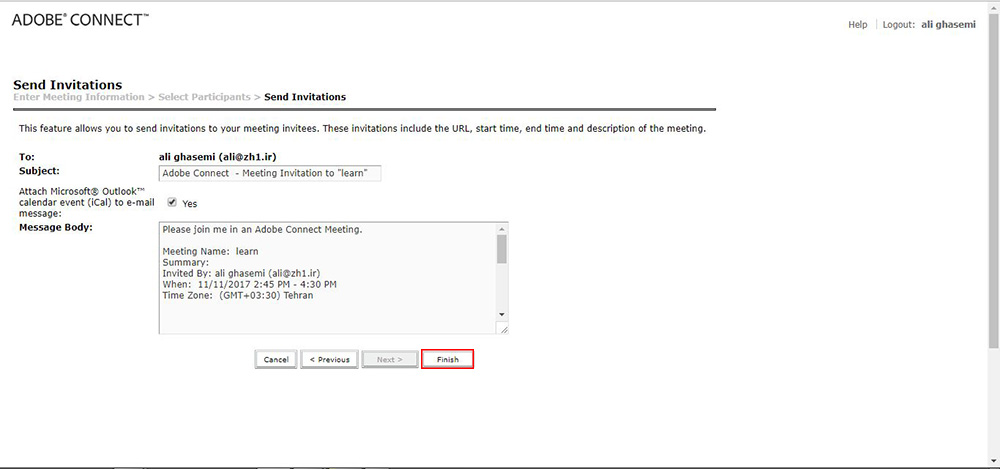

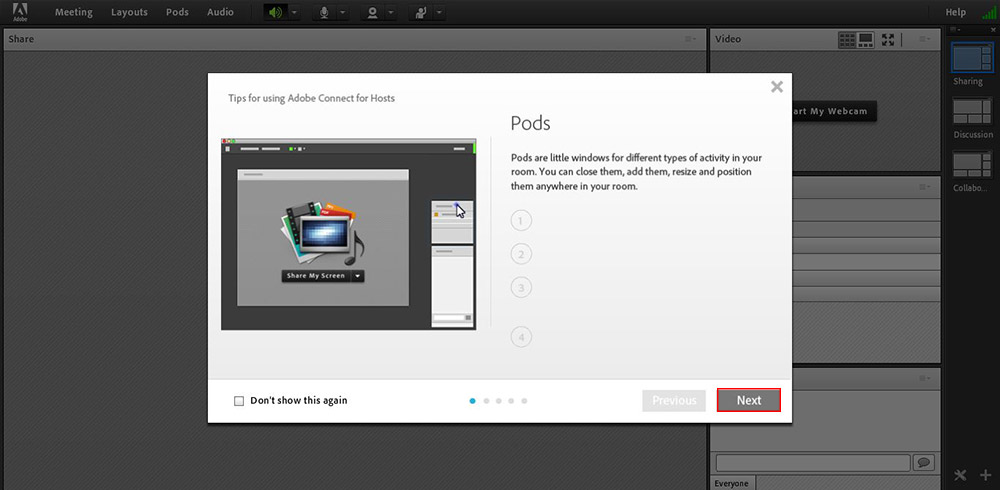
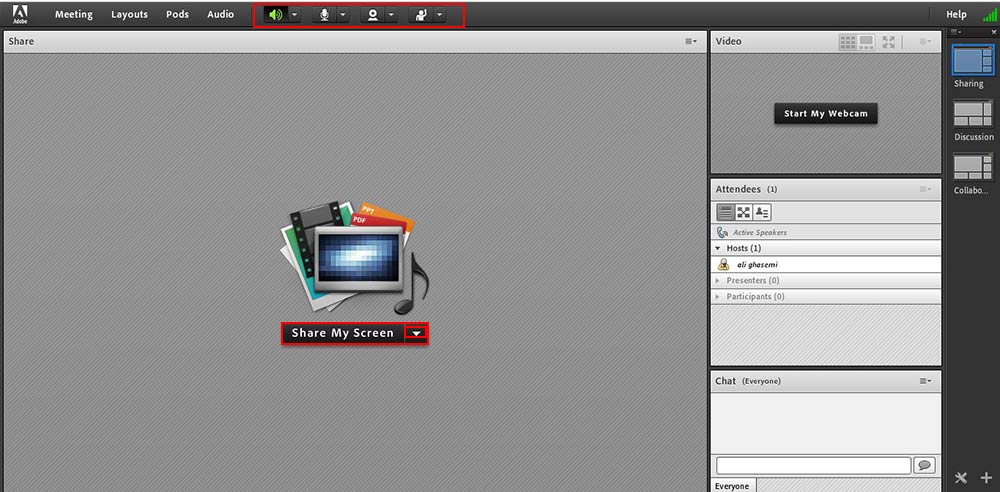
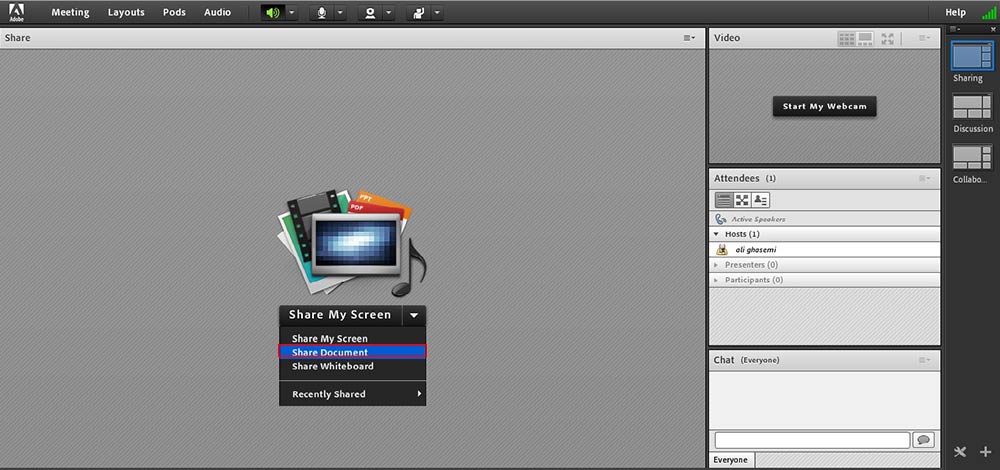
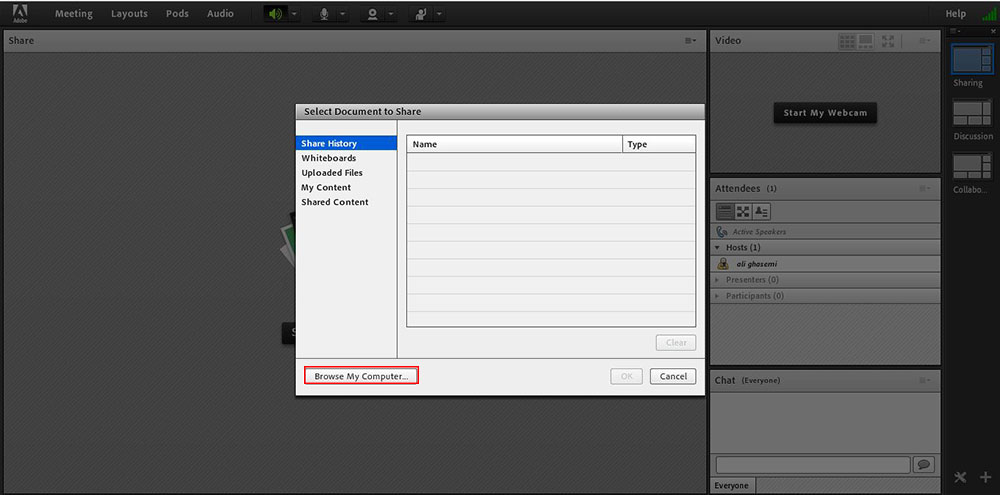
سلام و خسته نباشید.
من همه مراحل نصب رو دقیقا با همین ترتیبی که فرمودین انجام دادم. اما وقتی ایمیل و پسورد رو وارد میکنم برنامه اجرا نمیشه و کادر ایمیل و پسورد خالی میشه. ممکنه راهنماییم کنین؟
سلام خیلی ممنون. من دربخش بالای پنجره قسمت هیدن رو انتخاب کردم و کل صفحه پنهان شده میخواستم بدونم چطوری دوباره باید برگردونمش؟
سلام . تشکر از آموزشتون. مشکلی که من دارم زمانی که share my screen زو می زنم اصلا عمل نمیکنه . خیلی سرچ کردم احتمالا بخاطر add in باشه ولی دقیق نمیدونم مشکل از کجاست میشه راهنمایی بفرمائید. تشکر
سلام
منم همین مشکل رو دارم ولی منتها برام یوزر و پسورد رو خطا می زنه با اینکه مطمِِءنم درست وارد می کنم.ممنون میشم راهنمایی کنید
سلام . خود برنامه رو برای ویندوز از کجا دانلود کنم ؟ ایا نرم افزار تماما پولیه؟
نرم افزار پولیه ولی نسخه غیر پولی در سایت digiboy.ir قابل دانلوده
با سلام و خسته نباشید من طبق پست قبلی مربوط به نصب ادوبی یوزر و پسورد برای ادمین را مشخص کردم ولی پس از نصب با آن یوزر و پسورد نمی توانم وارد شوم حتی در قسمت administaration سرور مجددا کاربر ادمین تعریف کردم ولی باز هم نتوانستم وارد شوم ممکن است راهنمائی بفرمائید با تشکر
سلام
احتمال از دیتابیس یا سرویس Adobe Connect می باشد.
سرویس adobe connect service را از قسمت services ویندوز سرور restart کنید و اگر مشکل مجددا ادامه داشت یکبار دیگر با اطلاعات دیگری اقدام به نصب نمایید.
ترجیحا از ورژن ۱۰.۵ که جدیدترین ورژن این نرم افزار می باشد استفاده کنید.
سلام وقت بخیر من با همین دستوری که فرمودید جلو رفتم اما بعد که لاگین میکنم not ready بالا میاد.
ممنون میشم راهنمایی بفرمایید.
سلام
not ready به معنی فعال نبودن سرویس هاست
باید چند دقیقه منتظر فعال شدن سرویس ها از لحظه start آنها بمانید
سلام وارد نرم افزار شدم در قسمت میتینگ تنظیماتی انجام دادم حالا نمیتونم وارد نرم افزار بشم منو به عنوان دانشجو میشناسه میگه منتظر استارت استاد باشید چیکار کنم
سلام
با اکانت اصلی که دسترسی administrator دارد وارد تب meeting شده و از قسمت my meeting گزینه set permissions رو زده و permissions و سطح دسترسی هر اکانتی که می خواهید دسترسی ورود به meeting را داشته باشد را روی manage قرار دهید
سلام من بااین که میکروفونم رو سبز رنگ می کنم اما صدام منتقل نمیشه چکار کنم
سلام
ممکنه مشکل از میکروفون، درایور کارت صدا (به صورت نرم افزاری) و حتی خود کارت صدا (به صورت سخت افزاری) باشد.
از طریق محیط ویندوز هم تست بفرمایید.
سلام
بخش نوشتن را چطور بزرگتر میشه کرد؟؟
سلام
اگه منظورتون بخش chat هستش که باید در قسمت پایین و سمت راست صفحه meeting ، بر روی شکلی که ۴ خط عمودی روی هم دارد و یک فلش کوچک کنارش می باشد، روی فلش کلیک کرده و font size رو بزنید و سایز نوشتن رو انتخاب کنید.
اگر هم برای whiteboard که به اشتراک گذاشته اید منظورتون می باشد، باید موقعی که حالت T را برای نوشتن انتخاب می کنید، در قسمت سمت چپ که size نوشته شده است، با بالا و پایین بردن فلش جهت نما، مقدار سایز و اندازه مورد نظر را برای به اشتراک گذاری روی whiteboard ، کم و زیاد کنید.
با سلام. من دانشجو ام .دانشگاهم با این نرم افزار تدریس میکنه.دو هفته ای همه چیز خوب بوده. اما ناگهان کلا اسم من شد چند تا علامت سوال این شکلی ؟؟؟؟-؟؟؟؟؟
لطفا کمک کنید برای حظور و غیاب به مشکل خوردم
سلام
نرم افزار Adobe Connect کماکان با زبان فارسی مشکل دارد و امکان دارد مسئول شبکه (مدیر نرم افزار Adobe Connect دانشگاه) با نصب پلاگین خاصی باعث تغییر ناخواسته یک سری اسامی به این مشکل شده باشند.
لذا با ادمین شبکه دانشگاه خود مطرح کنید
از چه سایتی برنامه ادوبی کانکت رو برای ویندوز دانلود کنم؟ رایگان هست؟
سلام
digiboy.ir
سلام،من در قسمت چت نرم افزار نمیتونم پیاممو ارسال کنم
در واقع وقتی پیامو مینویسم هیچ بخشی برای sendپیام وجود نداره و نمیدونم چطور باید send اش کنم؟!
مشکل می تواند از سطح دسترسی (Permission) شما باشد.
سلام
من adobe connect enterprise 10.6 رو جهت تدریس به عنوان استاد راه اندازی کردم
برنامه با ip لوکال نصب شده و در منزل کار هم میکنه
سوالی که دارم اینه که آیا URL تولید شده توسط این برنامه برای هر meeting در خارج از شبکه محلی هم کار میکنه یا باید از domain ثبتشده یا ip static استفاده کرد
باید ip static هم از مخابراتتون بگیرید و تنظیماتی هم در رابطه با dmz روی مودم و یه سری کارهای مشابه هم انجام بدید
سلام خسته نباشید
من این نرم افزار رو برای عموم نصب کردم
عموم مشکل بینایی داره و با موس نمیتونه کار کنه
هر جا تو اینترنت گشتم نتونستم میانبر های برنامه رو پیدا کنم تا از روی کیبورد راحت بتونه کار کنه اگه شما میدونید لطفا بگید
مخصوصا وصل کردن صدا برای جواب دادن سوالای استاد
تو این برنامه حتی tab هم درست روی دکمه ها سوییچ نمیکنه
سلام
شاید این صفحه بتونه کمکتون کنه
https://helpx.adobe.com/adobe-connect/using/connect-keyboard-shortcut.html
با سلام و عرض ادب و خسته نباشید من همه مراحل ذکر شده را بدون هیچ مشکلی انجام دادم و بعد از استارت دو گزینه اعلام شده ، نمیتوانم وارد برنامه بشوم که صد البته اشکال در وارد کردن آدرس میباشد خواهشمندم نحوه صحیح وازد کردن Adobe Connect Host را با ذکر مثالی عنوان نمائید سپاسگزارم.
سلام
حالت اول اگر Adobe Connect Host را به صورت نام وارد کردید، مثلا zhivan ، آن را در مرورگر به صورت /zhivan وارد کنید
البته در این حالت قبلش هم باید تو فایل hosts ویندوز آدرس ip سرور Adobe Connect و نام Adobe Connect Host را وارد کنید.
حالت دوم اگر Adobe Connect Host را به صورت ip وارد کردید، آن را در نوار addressbar مرورگرتون بدون هیچ پسوند یا پیشوندی وارد کنید
البته ترجیحه حالت دوم مد نظر و مورد تایید است.
برای اطلاع بیشتر به مقاله مشکلات Adobe Connect – ادوبی کانکت – قسمت دوم مراجعه کنید.
سلام با تشکر و سپاس از اینکه در اسرع وقت پاسخی برای مشکل ارائه دادید.همه مراحل را انجام دادم حال یک سوال بصورت لوکال چگونه میتوانیم به کلاسی که تشکیل دادیم کانکت بشویم؟چون در فایل host من آی پی سیستمی که نصب کرده ام را داده و در سیستم دیگری در قسمت Enter meeting URL بصورت http://192.168.1.51/ghavidel.com/Claas a رو وارد کردم ولی مشکل network error داد تیک توضیح داده شده را برداشتم مجددا همان مشکل را داد برای تست بصورت لوکال چه راه حلی پیشنهاد می دهید و سوال دوم بعد از تهیه آی پی استاتیک در صورت لزوم جسارتا با قبول هزینه میتوانید ریموت شده و تنظیمات را انجام دهید.متشکرم
سلام خسته نباشید
من سوالم این هست که وقتی میتینگ رو تعریف میکنیم از ما duration time میخواد اگر کلاسی داشته باشیم که سه روز در هفته س و مثلا زمان هر جلسه ۱ ساعته باشه و ما این زمان رو انتخاب کنیم، برای هر جلسه از کلاس باید یک میتینگ تعریف بشه؟
سلام
خیر
نیاز به تعریف meeting جدید نیست و فقط از بخش Edit Information مربوط به جلسه، تاریخ و ساعت را به روز نمایید
سلام وقت بخیر، یک سوال داشتم،برای پاک کردن جلسات ضبط شده در نرم افزار ادوبی کانکت،رکوردها پاک نمیشن و ارور ۴۰۳ میده و نوشته شده ویژگی پاک کردن از دسترس خارج شده،به چه علت نمیشه جلسات اضافه رو پاک کرد؟ممنون
سلام
مشکل می تواند از سطح دسترسی شما باشد.
سلام و خسته نباشدی
ممنونم بابت مطالب مفیدتون
ببخشید من سرور ادوبی را راه اندازی کردم اما یک مشکلی که دارم با موبایل نمیشه وارد کلاس ها شد
دو نسخه مختلف ۹.۸.۲ و ۱۰.۶.۱ با دو سرور مختلف هم تست و راه اندازی کردم اما همچنان مشکلی یکی هست
موقع ورود به کلاس از طریق موبایل ارور میده trying alternate server را میده و در نهایت به network error ختم میشه
در نسخه ۱۰.۶.۱ هم تیک Enable HTML client for participants را هم برداشتم اما مشکل حل نشد
ممنون میشم راهنمایی بفرمایید
پیشاپیش سپاسگذارم
سلام
من بعنوان host وارد میشوم و دو نفر دیگر را از طریق ارسال لینک به meeting دعوت میکنم و هر دو را هم host قرار می دهم ولی با این حال نفر اولی که وارد می شود می تواند صحبت کند و ویدئو شیر کند ولی نفر دوم نه. کنار اسم نفر دوم علامت deny یا علامت منها قرار می گیرد. مشکل از کجاست؟ ممنون که وقت گذاشتید.
سلام
به دلیل این می باشد که باید دسترسی user دوم هم روی manage باشد نه deny
وارد تنظیمات کاربری شده و از تب meetings به shared meetings رفته و گزینه set permissions را انتخاب کرده و از جدول سمت چپ کاربر مورد نظر را Add کرده و در جدول سمت راست از قسمت permissions گزینه manage را انتخاب کنید.
سلام
من یه مدت با برنامه ادوب کانکت کلاس هام شرکت کردم و هیچ مشکلی نداشتم متاسفانه امروز وقتی وب کمم روشن کردم تصویرم نیومد و جزو افرادی که وب کمم روشن هست بودم اما نه خودم نه استاد تصویرم نداشتیم
تنظیمات دوربین لپ تاپ هم.چک کردم مشکلی نداشت
اگه امکانش هست کمکم کنید:(
اگه تنظیمات چت به هم خورده باشه به طوری که برای دانشجو قایل مشاهده نباشه، چکار باید کرد.؟
حتی روی نوار بالا در قسمت pod گزینه چت هم علامت خورده است.
سپاس
سلام ببخشید ایا امکان داره private chat دانشجو ها رو غیرفعال کرد؟ یا بشه بهشون دسترسی پیدا کرد؟
مثلا چه کسایی باهم chat میکنن؟
سلام
بله
Choose Meeting > Preferences.
Select Chat Pod from the list on the left.
Deselect Enable Private Chat For Participants
ایا اساتید میتونن private char رو ببینن؟ یا اینکه کی با کی chat میکنه؟
آیا امکان دارد شما نصب کنید برایمان؟؟؟
سلام
بله
با سلام و تشکر از جناب کاتوزیان عزیز بابت تمام زحماتشان
سوالی که در ذهن بنده است و نتونستم جایی جوابشو پیداکنم که کامل و دقیق باشه
اینکه اگر من بخوام این برنامه را نصب کنم و کلاسی تشکیل بدم که با استفاده از دومین دانشجوها بتونند وارد بشن باید چکار کنم؟
باید روی ویندوز مثلا لپتاپ نصب کنم ؟ روی هاست ویندوزی نصب کنم؟
دقیقا متوجه نمیشم که چطور افراد شهرهای دیگه می تونند از طریق اینترنت به کلاسی که تشکیل میدم متصل بشن
ممنون میشم راهنماییم کنید
باتشکر
سلام
خیلی ممنون از همراهی، لطف و بزرگواری شما
در ابتدا باید عرض کنم که نیاز به تهیه سرور و سپس نصب ویندوز سرور و نصب adobe connect روی ویندوز سرور هستش
سپس ip static از مخابرات یا در کل isp مورد نظرتون که اینترنت ازش استفاده می کنید، تهیه می کنید و تو بخش dmz مودم Adsl یا براساس پیکربندی شبکه وارد کرده و در نهایت با کلاس بندی در قسمت meeting بخش مدیریت نرم افزار، اقدام به تشکیل کلاس کرده و آدرس کلاس را به دانشجویان ارسال کرده و با وارد کردن user و pass مورد نظر خود وارد کلاس می شوند و براساس سطح دسترسی که شما برای آنها تعیین می کنید، دسترسی می گیرند.
سلام میشه یه راه آسون تر و سریع تر بگین چون من تقریبا ۹ یا ۱۰ سال است که اصلا با لپتاپ و کامپیوتر کار نکردم و کلا هر چی بلد بودم یادم رفته و این که با لپتاپ یکی دیگه میخوام وارد ادوب کانکت بشم و صاحب لپتاپ هر لحظه ممکنه بخاطر شغلش با لپتاپ کار داشته باشه و لپتاپ رو ازم بگیره پس لطفا یه راه سریع و آسون وتضمینی بهم پیشنهاد بدین.ممنون
دیدگاه * سلام من دانشجوام و کلاسام در ادوبی کانکت برگزار میشه. من دوتا سوال داشتم اول اینکه خیلی وقتها صدای اساتید با خش و قطع و وصل شدن زیاد منتقل میشه و دوم اینکه من اصلا نمیتونم صحبت کنم میکروفونم رو استادم فعال میکنه خودمم فعال میکنم ولی اونها میگن هیچ صدایی از طرف من ندارند!!! ممنون میشم اگه راهکاری برام ارائه بدین. در ضمن من با گوشی وارد میشم امکان استفاده از لب تاپ رو ندارم. ممنونم